วิธีสร้าง API Key
ในส่วนของการใช้ API Key เหมาะสำหรับบริษัทที่มีนักพัฒนาหรือโปรแกรมเมอร์ที่สามารถนำ API Key ของ Leceipt ไปปรับใช้กับระบบภายในขององค์กรซึ่งทางเรามี Leceipt API ไว้ให้บริการอีกด้วย
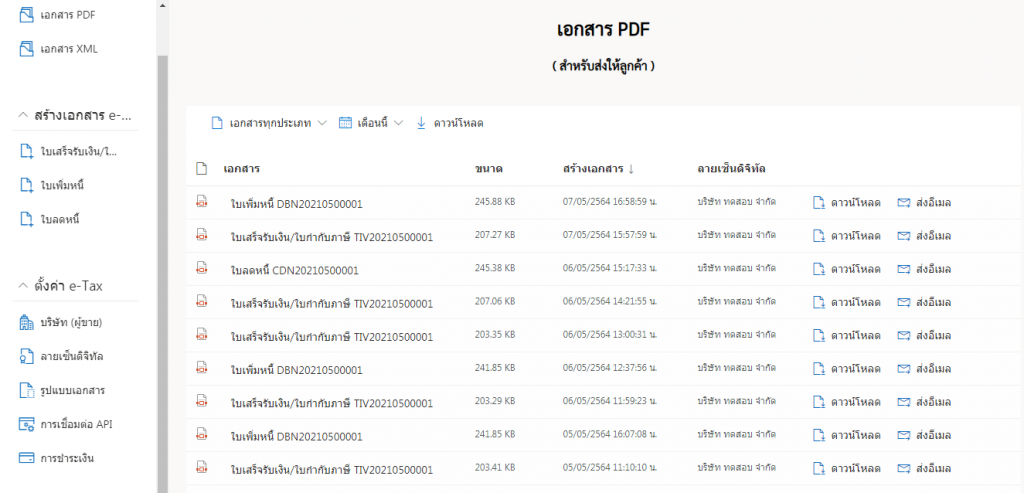
1. เข้าสู่หน้าสำหรับการเชื่อมต่อ API
เมื่อเข้าสู่หน้าหลักของระบบจะสังเกตเห็นแถบเมนูด้านซ้ายมือล่าง
ให้สังเกตที่หัวข้อ ตั้งค่า e-Tax ให้คลิกที่เมนู การเชื่อมต่อ API
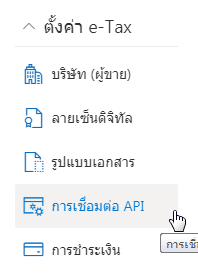
2. การสร้าง API Key
หลังจากนั้นจะพบหน้าอธิบายรายละเอียดก่อนสร้าง API Key ดังรูป
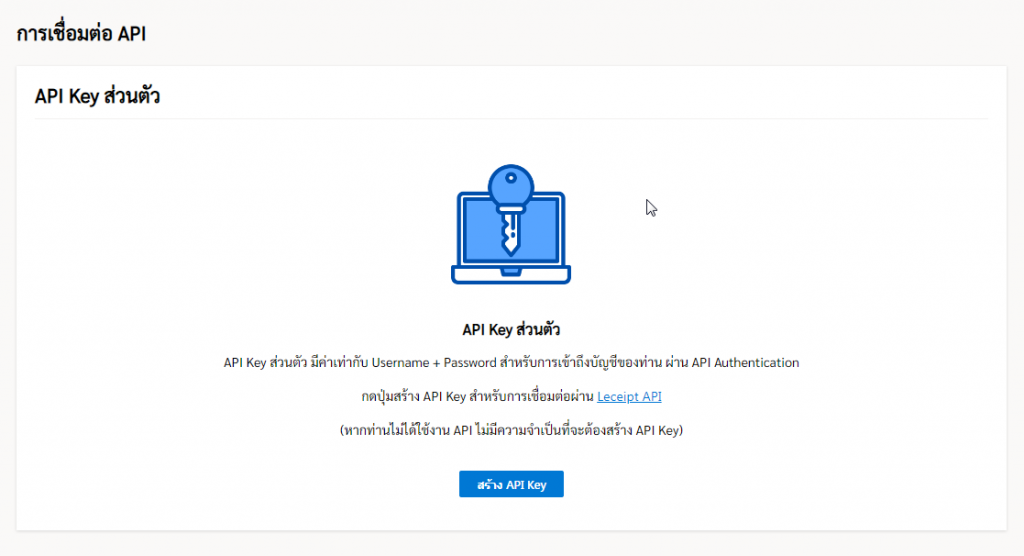
เมื่ออ่านคำอธิบายอย่างเข้าใจแล้วให้คลิกปุ่ม
สร้าง API Keyจากนั้นตั้งชื่อ API Key ที่ต้องการเช่น ชื่อบริษัท ชื่อโปรเจค ชื่อทีมงาน เป็นต้น
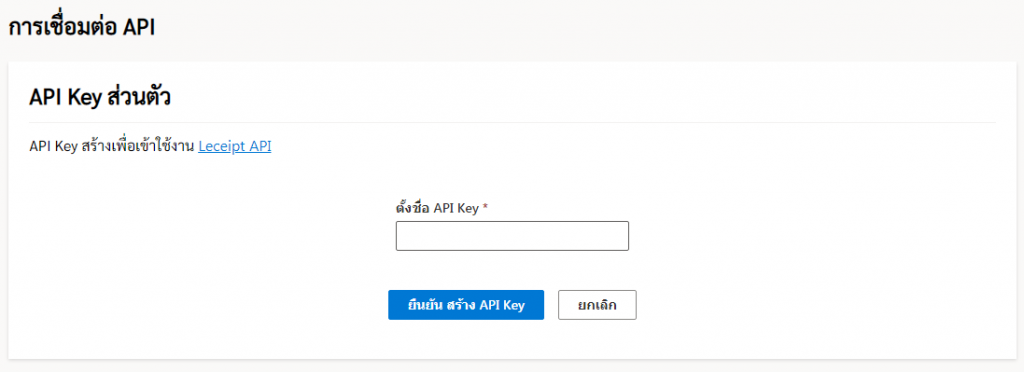
จากตัวอย่างตั้งชื่อ API Key เป็นชื่อ “Test” ดังรูปตัวอย่าง
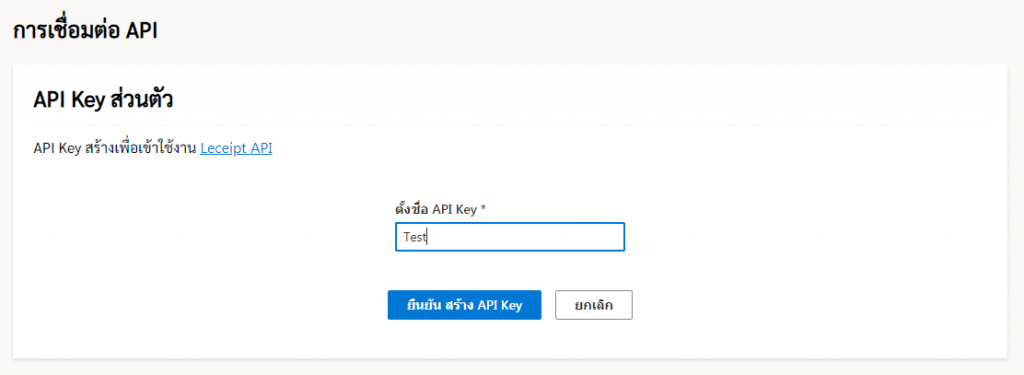
เมื่อตั้งชื่อที่ต้องการแล้วให้คลิกปุ่ม
ยืนยันสร้าง API Key จากนั้นระบบจะทำการประมวลผลการสร้าง API Key โปรดรอสักครู่
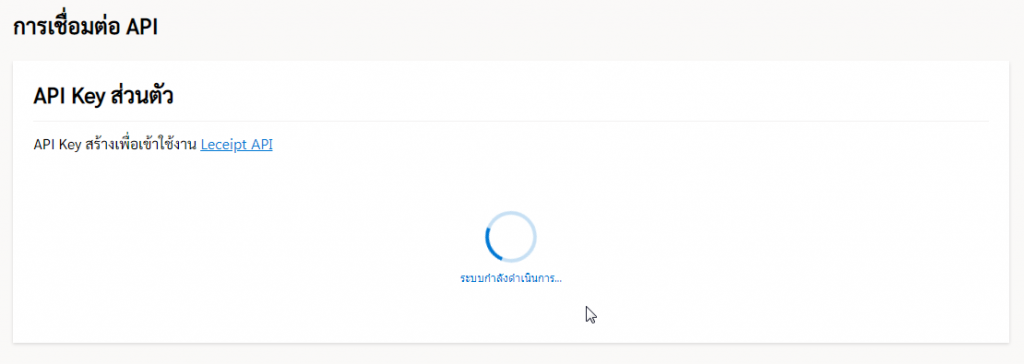
เมื่อระบบสร้าง API Key มาแล้วให้ทำการ คัดลอกตัว API Key ไว้ยังที่ปลอดภัยเพราะระบบจะแสดง API Key เพียงครั้งเดียว หากจำค่า API Key นี้ไม่ได้ต้องทำการสร้างใหม่
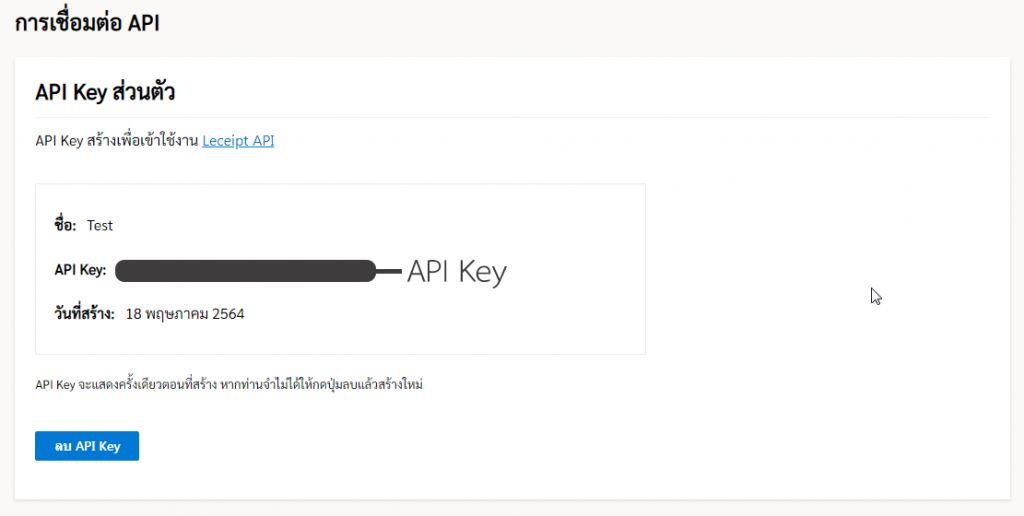
ตรงนี้คือสร้าง API Key เสร็จเรียบร้อยก็สามารถออกจากหน้านี้แล้วไปที่เมนูอื่นหรือหน้าอื่นได้เลย
เมื่อสร้าง API Key เสร็จแล้วเมื่อลองเข้ามาที่เมนู การเชื่อมต่อ API Key อีกรอบจะเห็น API Key ที่สร้างเสร็จแล้วเป็นดังรูป
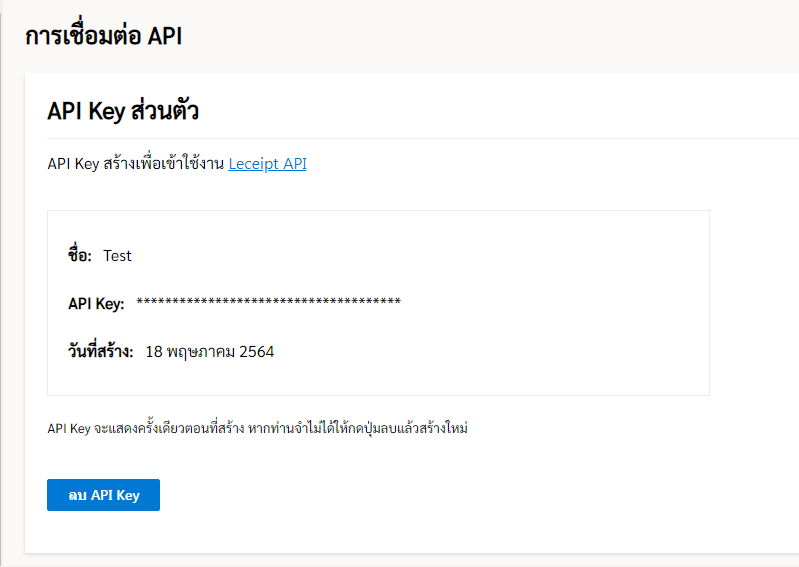
ในกรณีที่จำค่า API Key ไม่ได้ให้กดปุ่ม ลบ API Key แล้วทำการสร้างใหม่อีกรอบ


